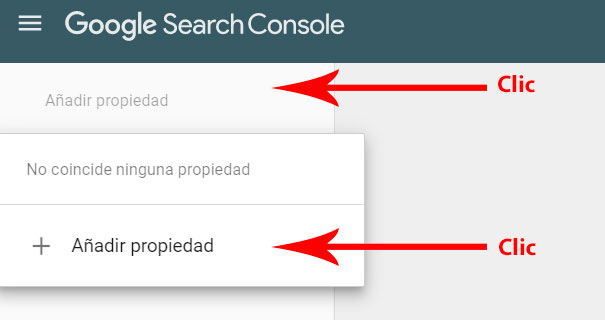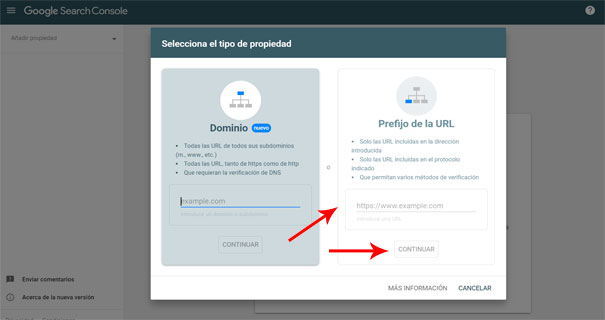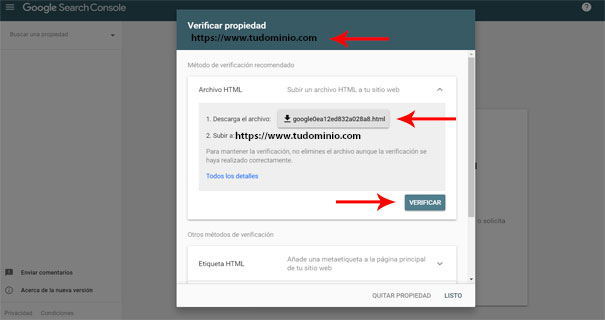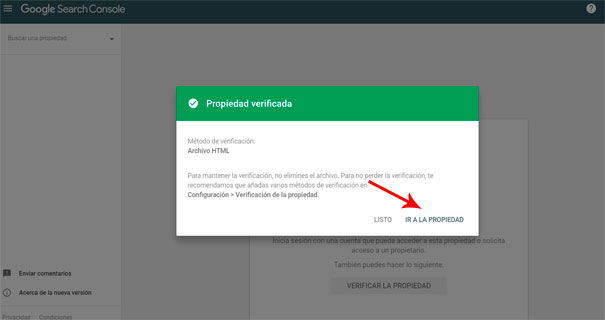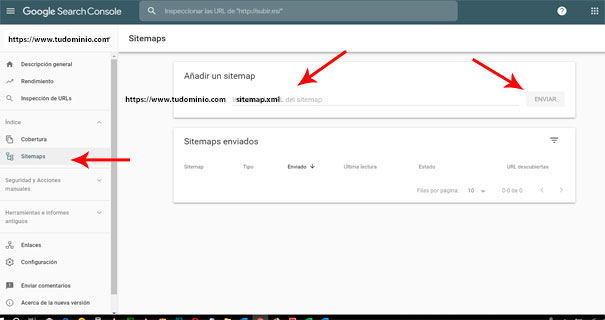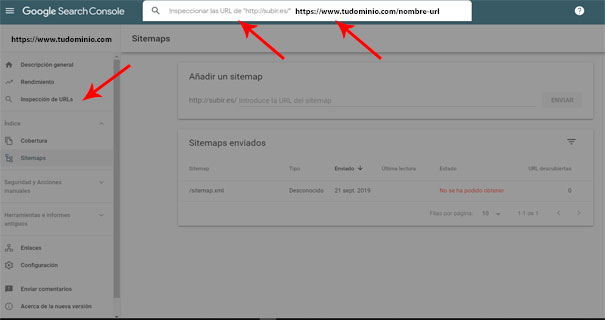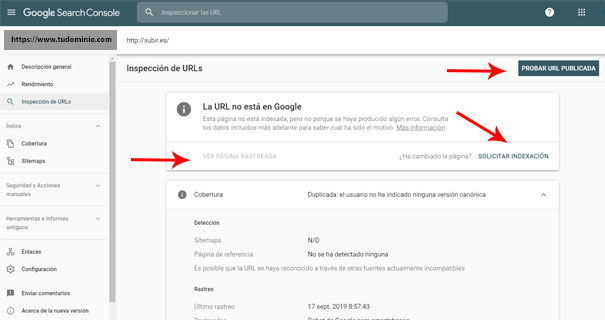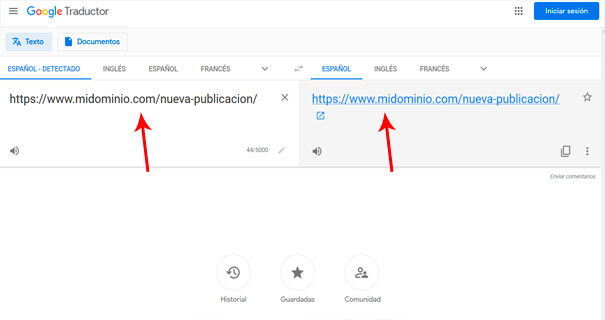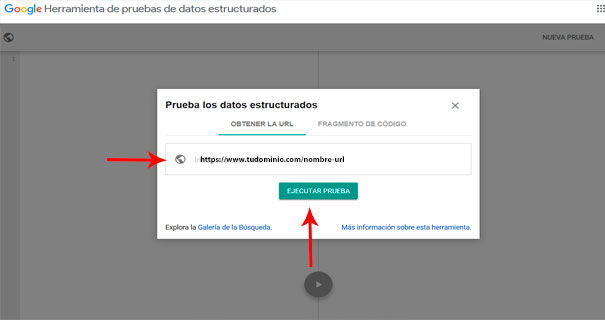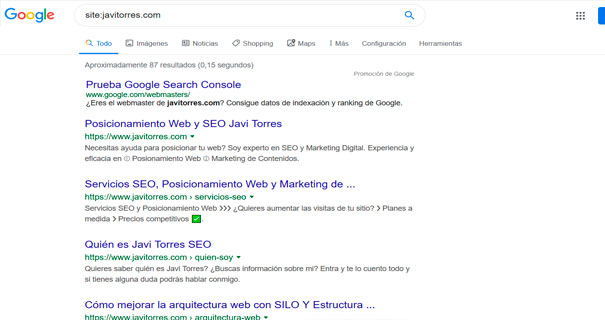Cómo indexar mi página web en Google
Indexar una página web en Google es un proceso sencillo y rápido, muy útil y eficaz cuando deseamos seguir las técnicas de cómo posicionarse en Google. Son varios pasos los que tenemos que realizar para que en pocos días empecemos a tener visitas a nuestros nuevos artículos y publicaciones en WordPress o el gestor de contenidos (CMS) que estemos usando como Prestashop o Woocommerce que es un añadido de WordPress.
Aunque el proceso de indexación en los buscadores es básico, muchas empresas no lo hacen adecuadamente, provocando que la web del negocio no se posicione como es debido o, en su defecto, tarde mucho más tiempo en ver resultados con el SEO.
A continuación, explico los pasos necesarios para hacer de la indexación en Google algo sencillo que podemos conseguir en unos minutos.
Índice del artículo
Cómo indexar una página web en Google
Has pagado el precio del diseño web, ya tienes tu nuevo sitio, pero deseas que, cuando alguien busca en Google aparezca tu sitio, así que vamos a ver los pasos para indexar una página web en Google:
- Dar de alta el sitio web en Search Console.
- Verificar la propiedad.
- Añadir sitemap.
- Inspeccionar las URL.
- Solicitar indexación.
- Probar URL publicada.
- Herramienta de prueba de datos estructurados.
- Google Translate.
- Comando site en Google.
Estos son los pasos que vamos a tener que seguir para indexar una url en Google. Con cada post, artículo, noticia o contenido que publiquemos debemos hacerlos y, si es una página web nueva, lo recomendable es que vayamos punto por punto con cada URL. Solo nos va a costar un par de minutos y su efectividad es altísima, así que vamos a ir viéndolos.
Dar de alta el sitio web en Search Console
Es el primer punto y el más importante. Dar de alta una página web en Search Console es fundamental. Con este proceso le enviamos a Google nuestro sitio y todo el contenido, diciéndole que somos los autores originales y que deseamos aparecer en el buscador.
¿Cómo damos de alta la página web en Search Console? Muy sencillo…
Login de Search Console
Ves a Google Search Console para introducir tu usuario y contraseña. Para entrar necesitas una cuenta de Google que puede ser la típica del correo electrónico de Gmail. Recomiendo que sea una cuenta que solo uses para dar de alta páginas web, es decir, que si tienes un email personal no lo uses y te crees uno nuevo para la empresa, por supuesto, uno de Gmail. Una vez validados y dentro de Search Console vamos al paso dos.
Añadir propiedad
En lado izquierdo de Search Console tenemos un desplegable. Haz clic y se abrirá.
Selecciona “Añadir propiedad”.
Vemos una nueva ventana “Selecciona el tipo de propiedad”: aquí puedes hacer dos cosas para añadir la web a Search Console.
La primera opción “Dominio” y la segunda “Prefijo de la URL”. Vamos a suponer que no tienes muchos conocimientos de páginas web, así que deberías elegir la segunda opción, es decir, Prefijo de la URL. No te preocupes porque después explico las diferencias entre una y otra opción.
Donde pone https://www.example.com debes escribir la dirección de tu página web, en mi caso sería https://www.javitorres.com.
Haz clic en el botón “CONTINUAR”.
Se abrirá una pantalla que indica verificando, cuando termine aparecerá otra para poder validar el dominio de la página web.
Verificar propiedad
Vemos una nueva ventana “Selecciona el tipo de propiedad”: aquí puedes hacer dos cosas para verificar la propiedad de la página web (tu dominio):
- Archivo HTML.
- Otros métodos de verificación.
Archivo HTML
Es el método más sencillo y el que te dará menos problemas y te recomiendo si es la primera vez que añades e indexas tu web en Google.
Consiste en descargar el archivo que indica Google y, una vez en nuestro ordenador, subirlo a la carpeta raíz del hosting. Una vez que lo has descargado y subido, pulsas “VERIFICAR”.
Otros métodos de verificación
Etiqueta HTML: hay que copiar la etiqueta, el código que nos da y añadirlo a la página web. Si usas WordPress deberás editar el archivo header.php y pegar el código, que será muy parecido a este (<meta name=»google-site-verification» content=»3gIPejr3G6ILpDCX5Aylup7adH-hM05MKCnSe2MDojw» />)
Google Analytics: es la forma que más me gusta, ya que evitamos añadir más código a la web, pero antes debes dar de alta el dominio en Google Analytics. Para simplificarlo, elegimos la primera opción ya que al principio puede ser algo confuso hacer todo al mismo tiempo. Recuerda, la primera opción era “Archivo HTML”.
Google Tag Manager: más de los mismo. Google Tag Manager es un gestor para etiquetas y contenedores de Google Analytics. Para poder verificar la propiedad de la página web con Tag Manager antes debes haber dado de alta la web. De momento esta opción la descartamos.
Proveedor de nombres de dominio: con este método de verificación debemos añadir un registro DNS en nuestro proveedor de dominios, algo que, si no te dedicas a esto será la forma más compleja y que puede darte problemas. Fuera.
El método de verificación de la propiedad (el más sencillo)
Nos hemos quedado con la verificación por “Archivo HTML”. Cada webmaster y profesional SEO tiene sus métodos preferidos, pero yo te indico los que suelo usar. En este caso, el archivo HTML si nunca lo has hecho y, si ya conoces Search Console: elegiría la verificación con Google Analytics.
Vamos a suponer que seguimos con el html, que lo descargas y lo subes a la raíz del hosting web.
Una vez que el archivo HTML de verificación está en el hosting, clic en “VERIFICAR”.
Aparecerá una pantalla que indica que está verificando. Si has seguido los pasos hasta aquí, aparecerá otra pantalla indicado “Propiedad verificada”.
¡Ya tienes tu sitio dado de alta en Search Console y verificado!
Añadir sitemap
Lo siguiente que demos hacer es añadir el mapa del sitio a Search Console, el archivo que se suele llamar sitemap.xml y que sirve para indicar a Google todas las urls que tiene el sitio web de tu negocio. Generalmente se encuentra en: https://www.tudominio.com/sitemap.xml.
En este punto debo aclarar que no tiene por qué llamarse sitemap.xml, puede tener el nombre que quieras, pero si usas WordPress es lo frecuente ya que la mayoría de plugins de sitemap lo crean con este nombre.
Vamos a suponer que es así, es decir, que tu archivo con todas las urls del sitio se llama sitemap.xml. Escribes “sitemap.xml” igual que en la imagen y le das al botón “ENVIAR”.
Con esto ya le estamos enviando a Google todas las url que hemos publicado en la página web de la empresa.
Este método le dice a Google que revise el archivo de vez en cuando y, si encuentra algún artículo nuevo, noticia, imagen o lo que sea que antes no estaba publicado, en ese caso lo mandará a indexar. Es un proceso automático que no podemos controlar, así que lo hará cuando le vaya bien.
Sigue estos pasos para añadir el sitemap a Search Console:
- Clic en “Sitemaps”: se encuentra en la barra de herramientas de la derecha de Search Console. Fíjate en la imagen.
- Escribe: sitemap.xml
- Clic en Enviar.
Ya está enviado el sitemap en Search Console para indexar una página web en Google.
Ahora, lo que tenemos que hacer para acelerar el posicionamiento de páginas web es añadir cada URL manualmente. Aunque con el sitemap lo tomará por sí solo, enviando cada url, la dirección de la nueva publicación será mucho más rápido y evitaremos que el contenido plagiado Google lo tome como si fuera de otra persona.
Enviar URL a indexar
- Clic en “Inspección de URLS”.
- Escribes en “Inspeccionar las URLS de https://www.tudominio.com la url que quieres indexar, por ejemplo: https://www.tudominio/nuevo-articulo/.
- Clic en “ENVIAR”.
- Aparecerá una pantalla que indica “Obtener datos del índice de Google”. Si has escrito bien el nombre de la URL, lo siguiente que te dirá es que La URL no está en Google.
- Clic en “Solicitar Indexación”: el proceso puede tardar un par de minutos, cuando termine, indicará que se ha solicitado la indexación.
- Clic en “Entendido”.
- Clic en el botón “PROBAR URL PUBLICADA”: cuando termine, haz clic en “VER PÁGINA PUBLICADA”. Sigue las flechas rojas de la imagen para no perderte en el proceso de enviar e indexar páginas en Google. Al probar la url publicada puedes verificar si tiene algún error o se muestra bien. Si está todo correcto, tendrás un icono en verde, que significa que el algoritmo de Google lee bien el contenido y procederá con la indexación.
- Repite el proceso con cada URL y nuevas publicaciones.
Con esto ya le hemos dicho a Google que indexe nuestra página y en pocos minutos aparecerá en el buscador, pero podemos acelerar el proceso con un par de trucos…
Trucos para indexar una página en Google
A continuación, te voy a contar dos cosas que hago siempre para indexar una página en Google muy rápido y además un tercer truco para acelerar el proceso de indexación.
Para hacerlo, te aconsejo que antes hayas seguido todos los pasos descritos anteriormente, de esta forma, habremos enviado al buscador nuestras nuevas publicaciones (URL´S) y, además, forzaremos la indexación en Google.
Google Translate
Este método para la indexación en Google es sencillo, práctico y tiene muy buenos resultados. Consiste en traducir con Google Translate nuestro nuevo artículo, ya sabes, la noticia nueva, la sección de servicios que acabas de crear o la oferta con un producto que deseas vender.
Para acelerar la indexación en Google haz lo siguiente:
- Ves a Google Translate.
- Escribe la url del artículo, página, etc.…
- Haz clic sobre la url para que la traduzca.
- En Google Translate verás la publicación traducida al idioma elegido. Yo suelo usar inglés ya que el algoritmo de Google tiene preferencia por este idioma. Es el idioma nativo del buscador, aunque puedes elegir el que más te guste.
- Cuando hayas llegado hasta el final del contenido cierras.
Herramienta de pruebas de datos estructurados
El segundo truco o consejo para indexar páginas web en Google es usar la Herramienta de pruebas de datos estructurados.
- En la «Herramienta de pruebas de datos estructurados«.
- Escribes la url.
- Clic en “EJECUTAR PRUEBA”.
Rápido y práctico. Con este segundo método forzamos, aún más la indexación de la página web en Google.
ACLARACIÓN: realmente la página web todavía no estará indexada en Google, pero el proceso está lanzado. Una vez que está en este punto, es cuestión de horas que la araña que rastrea el contenido pase por la página web y lance el proceso. Aquí no podemos hacer nada más salvo esperar y creer en el buen hacer del buscador.
¿He dicho que no podemos hacer nada más para forzar la indexación?… no es del todo cierto….
Crear un enlace al nuevo contenido
Este es el remate final para que aprendas cómo indexar mi página web en Google, vamos, la tuya. Incluso se usa como técnica para indexar enlaces dentro del linkbuilding.
En principio no es necesario hacer nada más, con todos los pasos, que no son pocos, en poco tiempo deberías recibir visitas si el contenido publicado resuelve la intención de búsqueda del usuario. Pero, como con todo en el mundo del seo, siempre existen alternativas y truquillos para hacer que el buscador trabaje para ti, así que vamos a verlo:
- Crea una publicación en tu página de Facebook, Instagram, Pinterest o la red social que uses habitualmente. Puedes elegir la página de empresa de Facebook o simplemente tu perfil de usuario.
- Compartes tu noticia o artículo en Facebook (la red social que quieras).
Listo, ya estás forzando con 3 pasos la indexación de la página web de tu negocio.
Como consejo no suelo recomendar usar la cuenta personal de Facebook ya que los amigos que tenemos ahí pueden cansarse de nosotros si continuamente compartimos nuestros contenidos. Es bastante pesado que nos bombardeen con spam, pero aquí, piensa en lo que es más conveniente.
Con esto ya tendrías indexada tu página web en Google, asegurando que tus contenidos estarán disponibles rápidamente y listos para recibir visitas.
¿Y cómo comprobamos que lo has hecho bien? Pues vamos a utilizar el buscador de Google.
Comprobar la indexación en Google
Para verificar y comprobar que la indexación en Google está en proceso vamos a utilizar un comando muy sencillo (site).
Sigue estos pasos:
- Ves al buscador de Google.
- Escribe: site:tudominio.com
- Verás que aparecen todas las urls que Google tiene indexadas. Repásalas y encontrarás la nueva url del artículo publicado nuevo. Suele tardar en aparecer unos 5 minutos, aunque a veces demora más tiempo. Si has seguido los pasos para indexar en Google mi web deberías ver la nueva publicación en pocos minutos.
Alternativa a la comprobación de la indexación
Si tienes muchos artículos publicados es probable que pierdas bastante tiempo buscando la nueva publicación entre cientos de urls. Un método más rápido y efectivo es usar el comando “site” poniendo, en lugar del dominio, la url nueva. Sería de la siguiente forma:
site: nombre-dominio/nombre-url/
Si ves en los resultados de búsqueda la nueva url es que el buscador ya la ha cogido y el proceso de indexación está lanzado. Solo queda esperar a que pase la araña de Google que, como he comentado, lo hará cuando estime que es oportuno. En horas o días estará realmente indexada.
¿Hacer esto asegura el posicionamiento de la página web?
No. Los pasos indicados para indexar una página web en Google sirven para acelerar la indexación, evitando perder horas, días incluso meses en páginas web de negocios. El posicionamiento en buscadores luego estará influenciado por la calidad del contenido publicado y la propia valoración que haga el algoritmo de factores como la estructura de urls, los enlacen entrantes que, al ser nueva la publicación todavía no tendrá (los puede tener si compartes en redes sociales), así como también valorará la autoridad del dominio, la frecuencia de publicación, lo optimizado que esté el sitio web y unas cuantas cosas más.
Recuerda que algunos pasos pueden cambiar con el tiempo. Google modifica los procesos con bastante frecuencia (nos tiene locos a los que hacemos seo 😊 ), así que algún punto puede ser distinto, aunque la esencia de indexar páginas siempre es la misma.